Tekno Dari Dekat – Kalau berbicara tentang Windows 10 yang merupakan generasi lanjutan dari sistem operasi berbasis Windows 8 keluaran Microsoft, banyak orang mencari tentang cara install windows 10 seperti apa. Mungkin termasuk juga Anda?
Akan tetapi Anda harus tahu bahwa instalasi Windows 10 membutuhkan perangkat dengan spesifikasi yang sesuai. Pada kesempatan kali ini kami akan membahasnya untuk Anda secara lengkap dan detail. So, let’s check these out!
Cara Install Windows 10 Pakai Flashdisk
Untuk menginstalasi Windows 10 kita perlu melakukan setting BIOS juga. Akan tetapi sebelum itu semua, Anda harus pahami bahwa ada beberapa syarat spesifikasi laptop atau notebook yang bisa terinstalasi dengan Windows 10. Beberapa syaratnya yaitu :
- Processor 1 Ghz
- RAM 1 GB untuk 32 bit dan RAM 2 GB untuk 64 bit
- 16 GB ruang HDD yang kosong
- Graphics card menggunakan DirectX 9
- Pastikan baterai sudah tercharge penuh agar tidak ada kendala selama proses instalasi dilakukan
Kalau syarat di atas belum bisa terpenuhi, tenang masih ada versi lebih rendah dari sistem operasi windows yang bisa terinstall di laptop atau notebook Anda yaitu Windows 7. Cara installnya, baca : Cara Install Windows 7 dengan Flashdisk
Baca juga : Cara Install Windows 7 CD 100% Mudah
Jika semua persyaratan tersebut sudah siap, sekarang mulailah setting BIOS dengan tata cara berikut ini :
- Pertama – tama Anda masukkan DVD Windows 10 pada DVD ROM atau flashdisk bootable yang terdapat pada port USB Anda
- Masuk pada pengaturan BIOS untuk melakukan pengaturan boot priority. Caranya dengan langsung saja Anda menekan tombol DEL secara berulang setelah tombol power Anda tekan. Memang pada setiap perangkat ada perbedaan, ada juga yang tombol bootnya memakai tombol F1, F2 atau lainnya. Jadi coba saja satu – satu di perangkat Anda mana yang cocok.
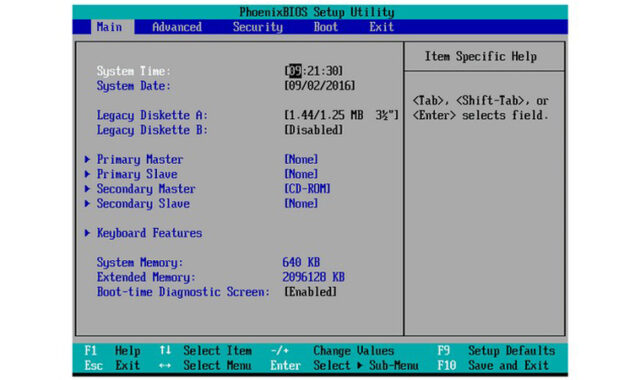
- Setelah Anda masuk pada menu BIOS silahkan masuk pada menu boot. Caranya dengan tekan tombol arah kanan yang terdapat pada keyboard Anda. Setelah itu atur CD-ROM Driver agar terletak pada urutan teratas. Pengaturannya dengan tekan tombol (-) atau tombol (+) pada keyboard. Jika instalasi Anda lakukan untuk windows 10 pada flashdisk, maka yang menjadi priority adalah volume flashdisk (volume bootable flashdisk) Anda.
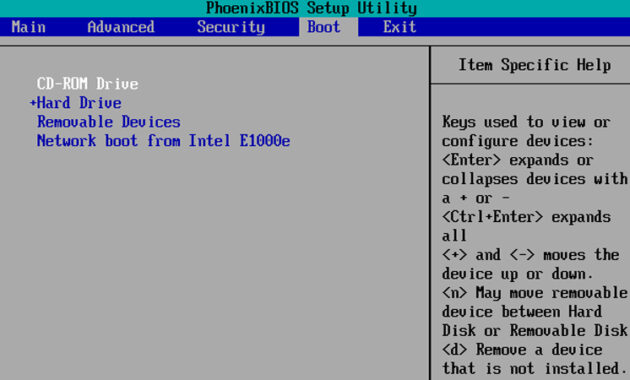
- Simpan pengaturan dan klik restart. Caranya dengan Anda tekan tombol F10 kemudian klik enter.
Jika sudah, mulailah proses instalasinya. Adapun tata cara install Windows 10 pakai flashdisk sebagai berikut :
- Pertama – tama Anda siapkan flashdisk dan nyalakan PC atau laptop Anda. Proses restart akan dimulai, tekan tombol apapun pada keyboard dan akan muncul seperti gambar berikut ini
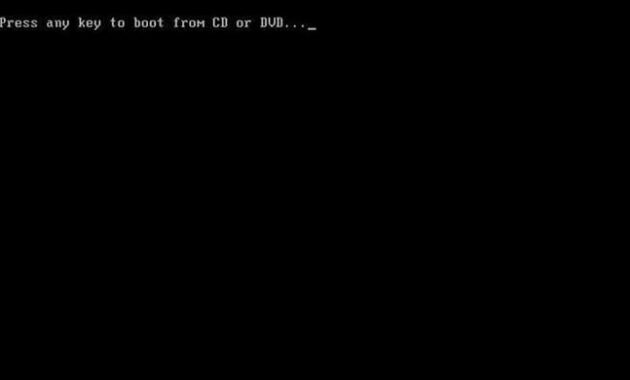
- Tentukan opsi Time and currency format menjadi Indonesia untuk settingan lain biarkan saja default
- Berikutnya Anda pilih ‘Install Now’
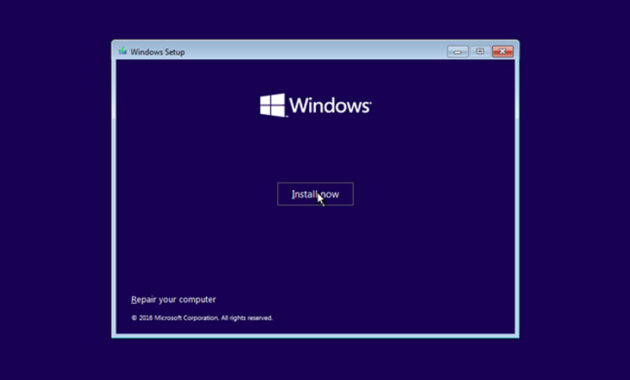
- Setelah itu pilih juga ‘I accept the license term’ dan pilih Next
- Nantinya akan muncul dua pilihan yaitu upgrade dan custom. Ketika pilihan dua tersebut muncul, Anda pilih custom.
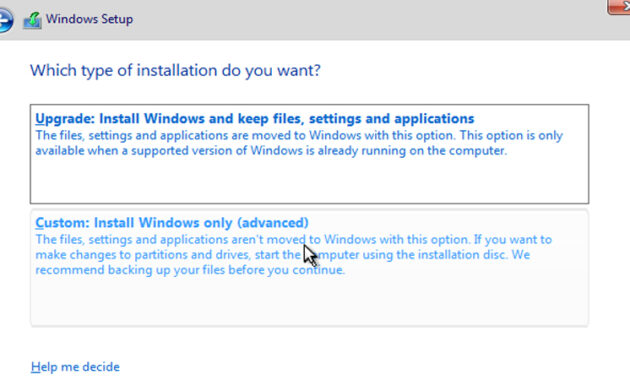
- Tunggu sampai proses instalasinya selesai. Proses ini cukup memakan waktu. Namun pada setiap notebook atau laptop cepat lambatnya tidak sama. Prosesnya bisa cepat atau lambat sangat dipengaruhi spesifikasi hardware yang Anda gunakan. Jika komputer Anda memiliki spesifikasi yang tinggi tentu akan lebih cepat prosesnya.
- Perangkat Anda pun nantinya akan melakukan beberapa restart otomatis. Tunggu sampai prosesnya selesai dan kemudian cabut flashdisk jika Anda melakukan instalasi dengan memanfaatkan flashdisk.
- Jika proses instalasinya selesai, form akan muncul dan seleksi tempatnya sesuai lokasi Anda.
- Setelah itu pilih tampilan keyboard yang umum digunakan yaitu US dan jika muncul second layout silahkan abaikan dengan Anda klik skip
- Selanjutnya akan muncul beberapa settingan akun dan untuk memudahkan langkah Anda bisa di skip saja langkah tersebut. Nanti akan kembali muncul pilihan untuk membuat nama user dan password. Atur sesuai dengan keinginan Anda.
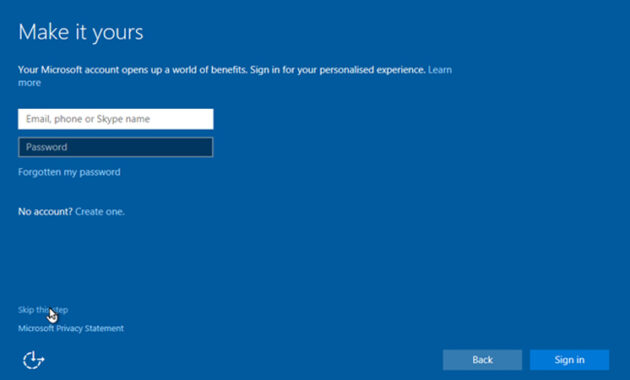
- Jika proses instalasi sudah selesai, tampilan desktop Windows 10 akan muncul kemudian.
Sangat mudah bukan cara instalasinya? Selamat mencoba cara install windows 10 seperti di atas. Anda bahkan bisa instalasi sendiri di rumah!
